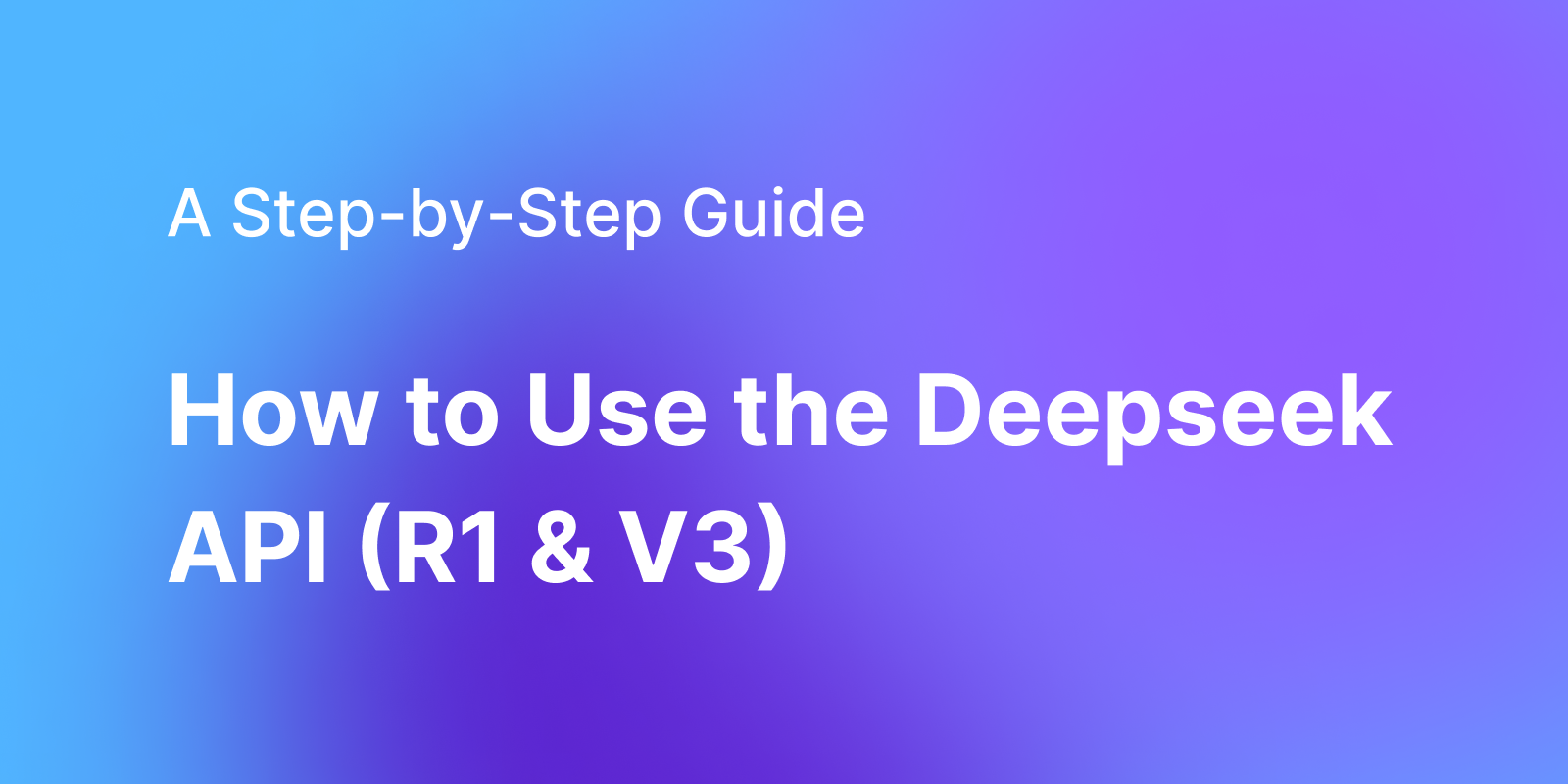In dieser Schritt-für-Schritt-Anleitung führen wir Sie durch das Abrufen Ihres Deepseek API-Schlüssels und zeigen, wie Sie den Schlüssel verwenden, um mit der Deepseek API zu Debugging-Zwecken zu interagieren.
Login zur Deepseek Open Platform
Melden Sie sich zunächst bei der Deepseek Open Platform an, um den API-Schlüssel zu erhalten.
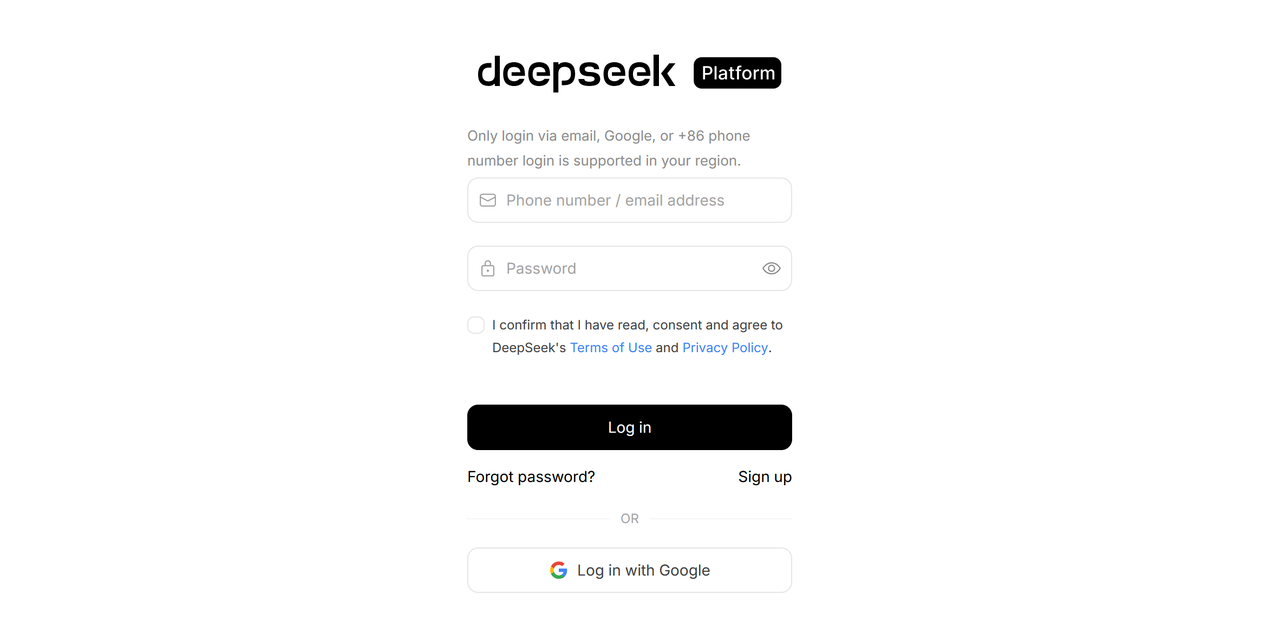
Erstellen und Kopieren des API-Schlüssels
Suchen Sie in der linken Seitenleiste der Deepseek Open Platform den Abschnitt "API Keys". Klicken Sie darauf, um einen API-Schlüssel zu erstellen. Kopieren Sie diesen Schlüssel nach der Erstellung und speichern Sie ihn an einem sicheren Ort, auf den nur Sie Zugriff haben.
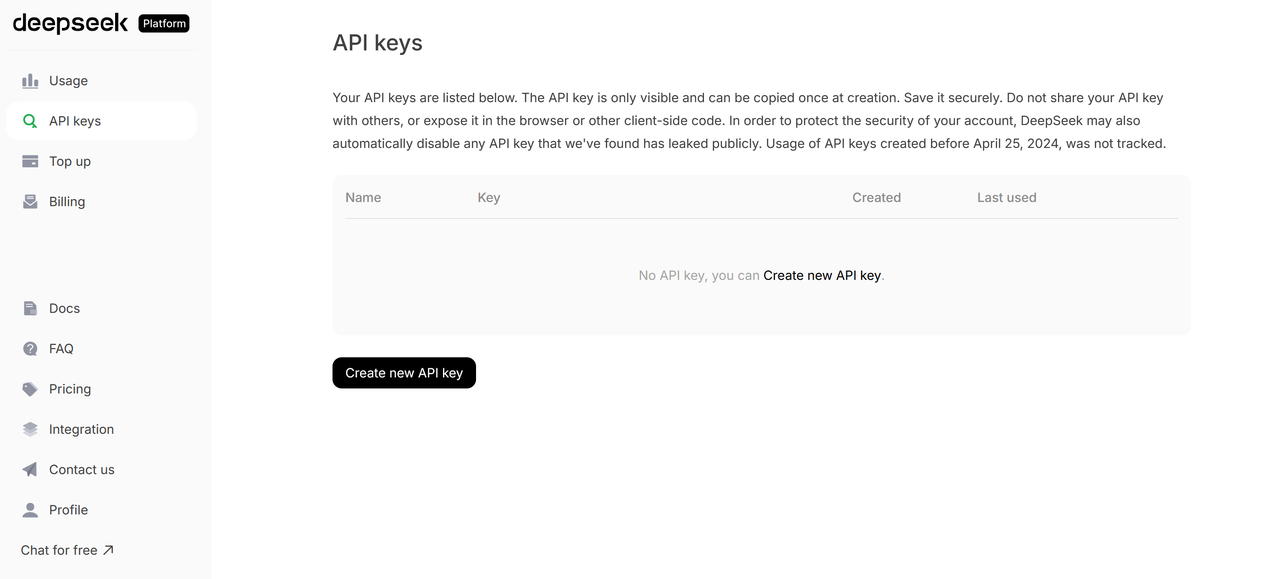
Bitte bewahren Sie diesen API-Schlüssel an einem sicheren und leicht zugänglichen Ort auf. Aus Sicherheitsgründen können Sie ihn nicht mehr über die Deepseek Open Platform-Oberfläche einsehen. Wenn Sie diesen Schlüssel verlieren, müssen Sie einen neuen erstellen.
Aufrufen der Deepseek API
Sobald Sie den API-Schlüssel haben, können Sie mit dem Aufrufen der API beginnen. Die offizielle Deepseek API-Dokumentation ist hier verfügbar: https://api-docs.deepseek.com/.
Im Folgenden verwenden wir Apidog, um die API zu testen und die vom KI-Modell zurückgegebenen Nachrichten zu streamen.
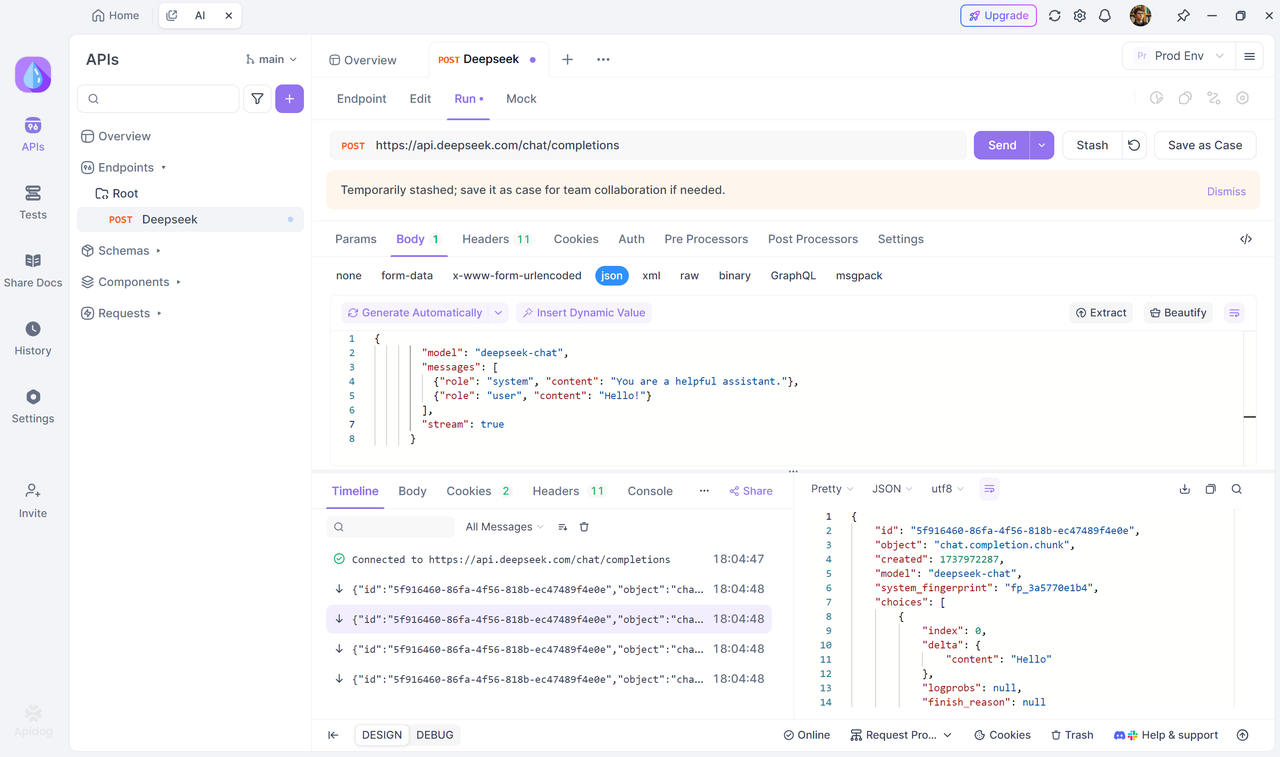
Oder geben Sie die gesamte Antwort aus.
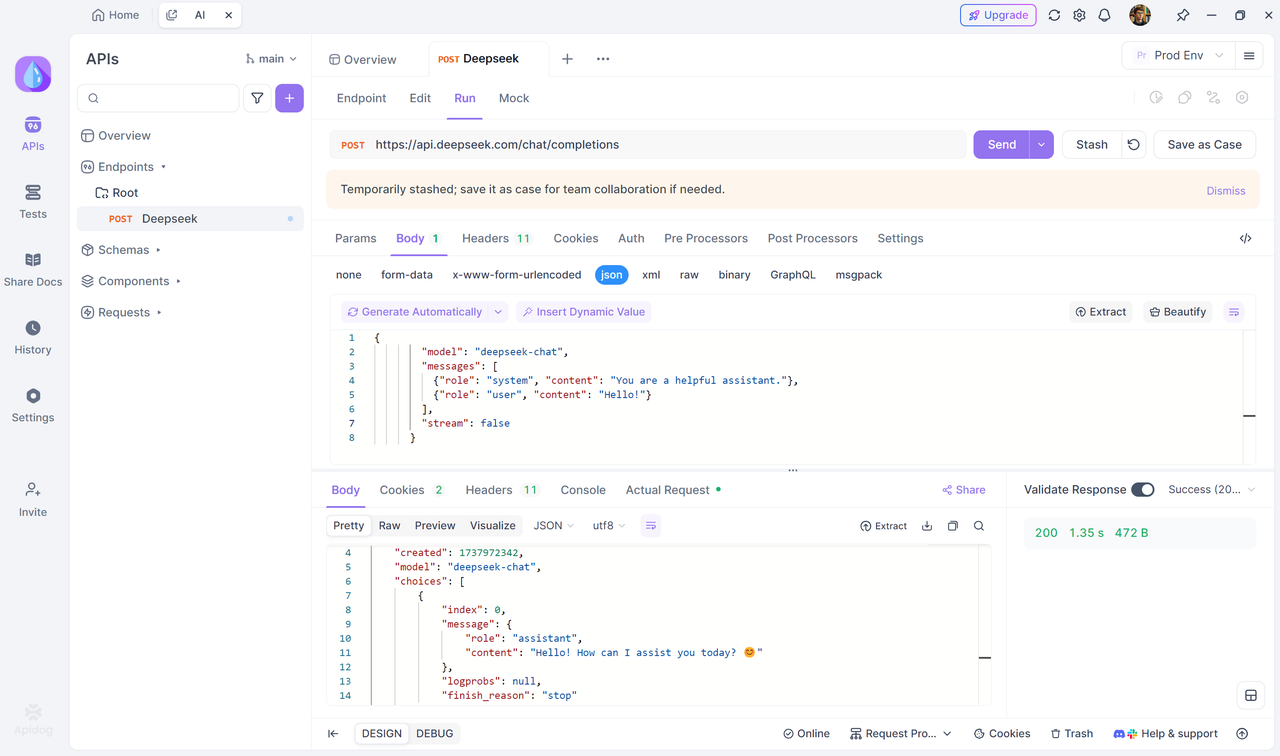
model='deepseek-chat' angeben.Sie können DeepSeek-R1 aufrufen, indem Sie
model='deepseek-reasoner' angeben.
Wenn Sie Apidog noch nicht verwendet haben, empfehlen wir es Ihnen sehr. Es ist eine integrierte Kollaborationsplattform, die API-Dokumentation, Debugging, Design, Tests, Mock und automatisierte Tests in einem vereint. Mit der benutzerfreundlichen Oberfläche von Apidog können Sie Ihre DeepSeek API einfach testen und verwalten. Verwenden Sie die sofort einsatzbereite DeeepSeek API in Apidog, um schnell loszulegen.

API-Schlüssel einrichten
Melden Sie sich bei Apidog an und erstellen Sie ein neues HTTP-Projekt. Gehen Sie danach zum Abschnitt "Environment Management" in der oberen rechten Ecke des Projekts. Klicken Sie auf "Prod Env" und geben Sie im Feld "Service Base URL" https://api.deepseek.com ein. Fügen Sie dann eine Umgebungsvariable mit dem Namen API_KEY mit dem Wert des zuvor erstellten Deepseek API-Schlüssels hinzu. Speichern Sie nach dem Hinzufügen die Änderungen.
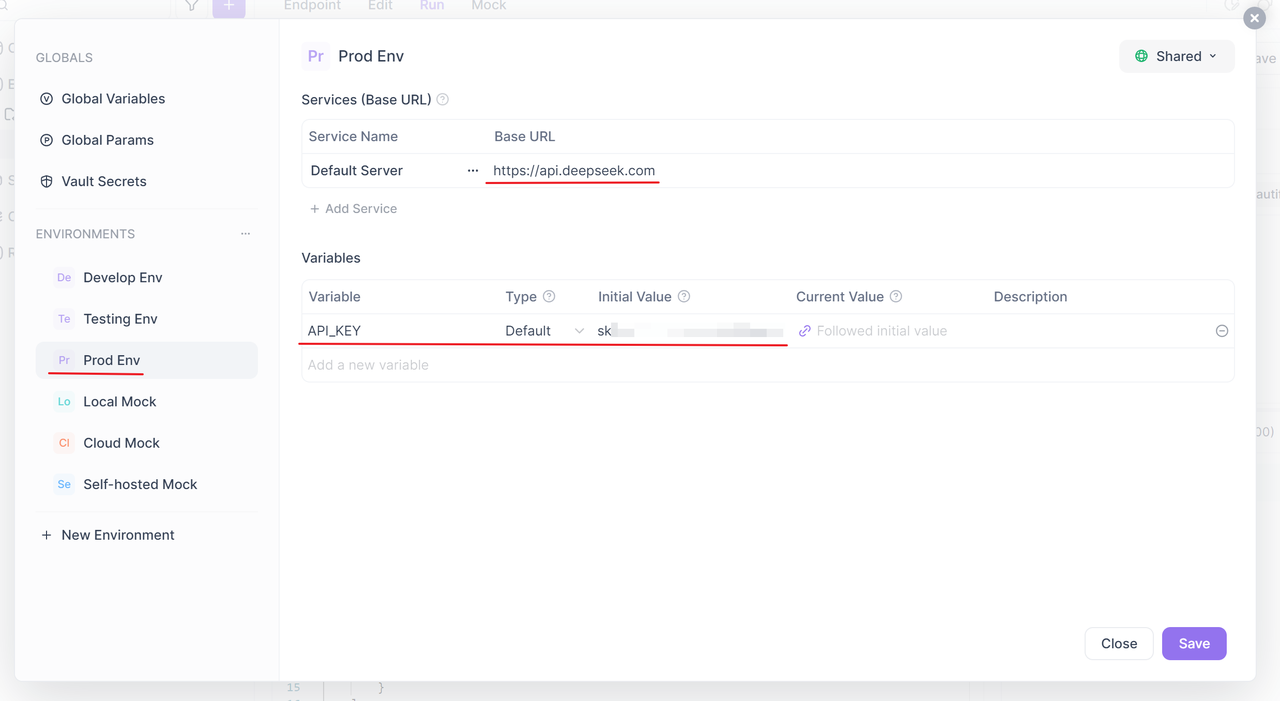
Einen neuen Endpunkt erstellen
Sobald der API-Schlüssel eingerichtet ist, erstellen Sie einen neuen Endpunkt in Ihrem Projekt. Kopieren Sie dann den cURL-Befehl für die Konversations-API aus der Deepseek API-Dokumentation.
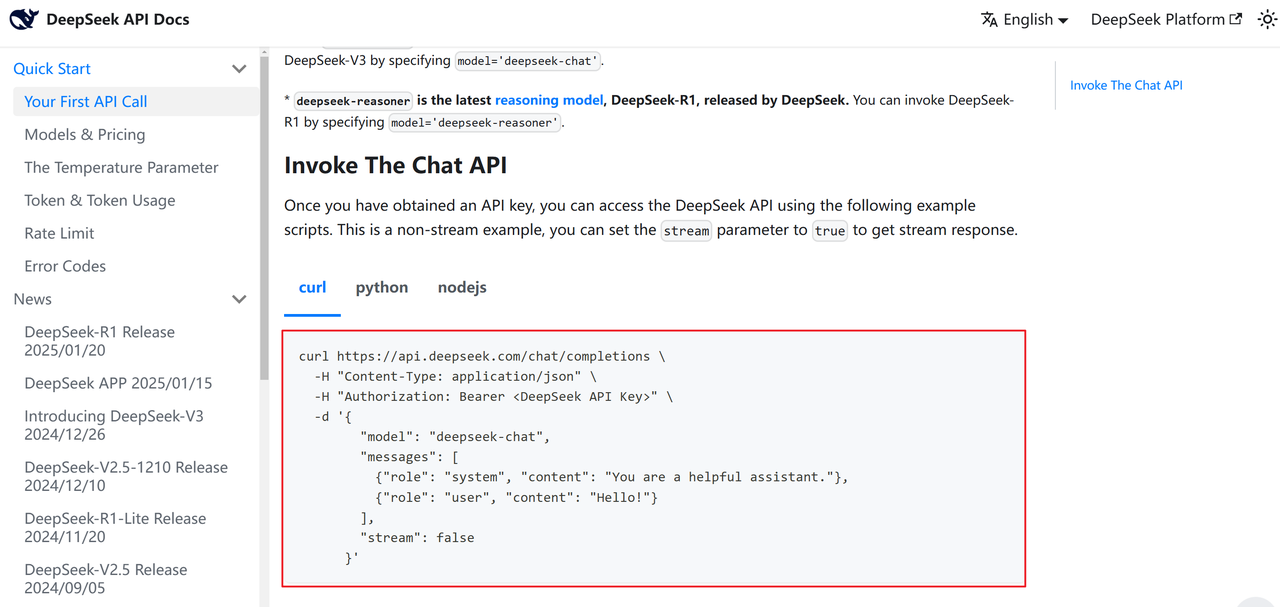
Gehen Sie zurück zu Apidog und fügen Sie das cURL einfach direkt in den Endpunktpfad ein, indem Sie "Strg + V" drücken. Apidog analysiert das cURL automatisch.
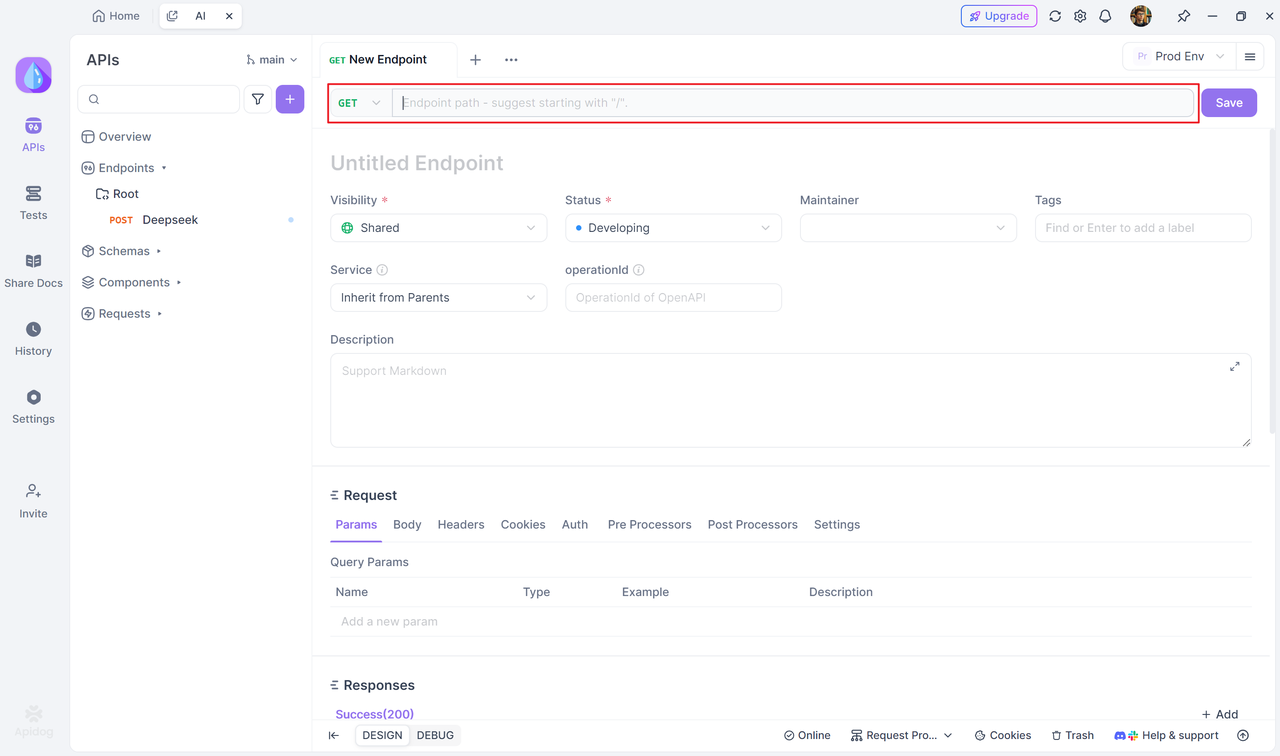
Klicken Sie im analysierten Endpunkt auf "Headers" und ändern Sie den Parameter Authorization. Ändern Sie seinen Wert in Bearer {{API_KEY}}, so dass die API-Anfrage den in der Umgebungsvariablen gespeicherten API-Schlüssel enthält.
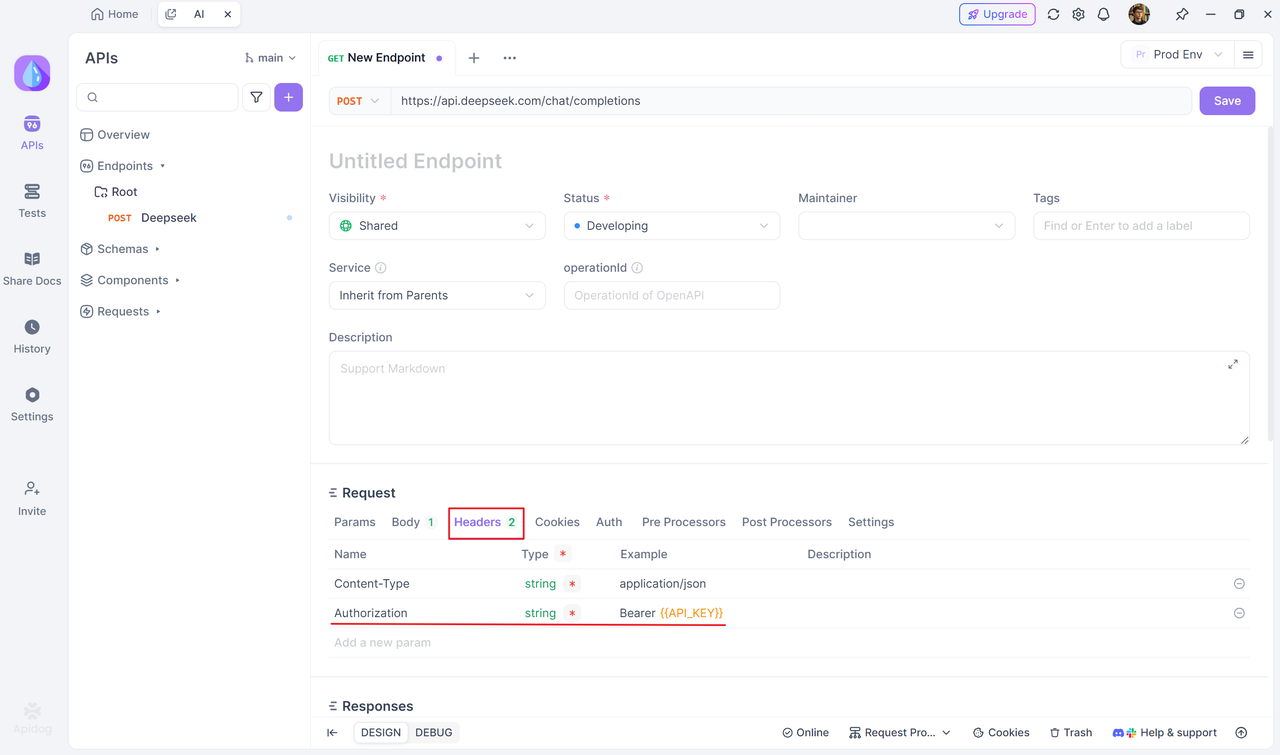
Debugging des Endpunkts
Wechseln Sie in der oberen rechten Ecke unter "Environment Management" die Umgebung zu "Prod Env". Klicken Sie dann auf die Schaltfläche "Senden", um die Anfrage zu senden. Sie erhalten die Antwort vom Endpunkt. Durch Ändern des Inhalts der messages im Body können Sie verschiedene Konversationen simulieren.
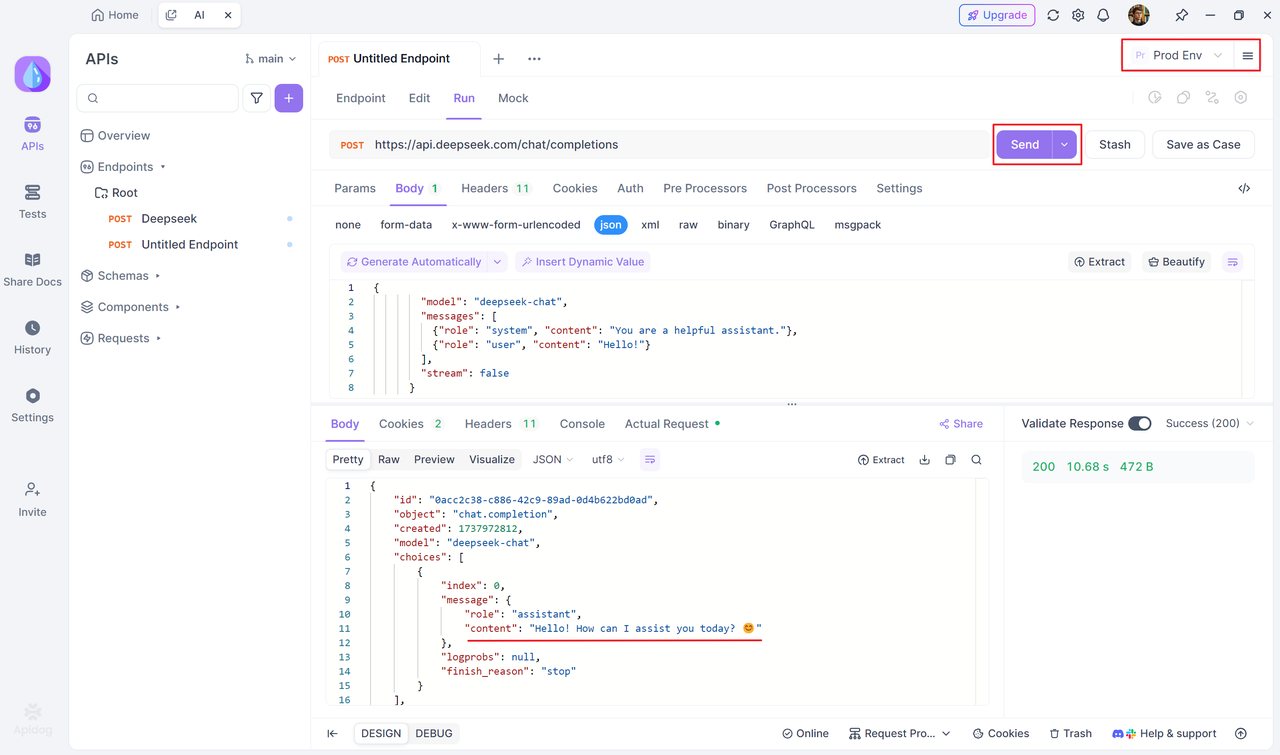
Um die Streaming-Ausgabe zu aktivieren, setzen Sie den Wert stream auf true.
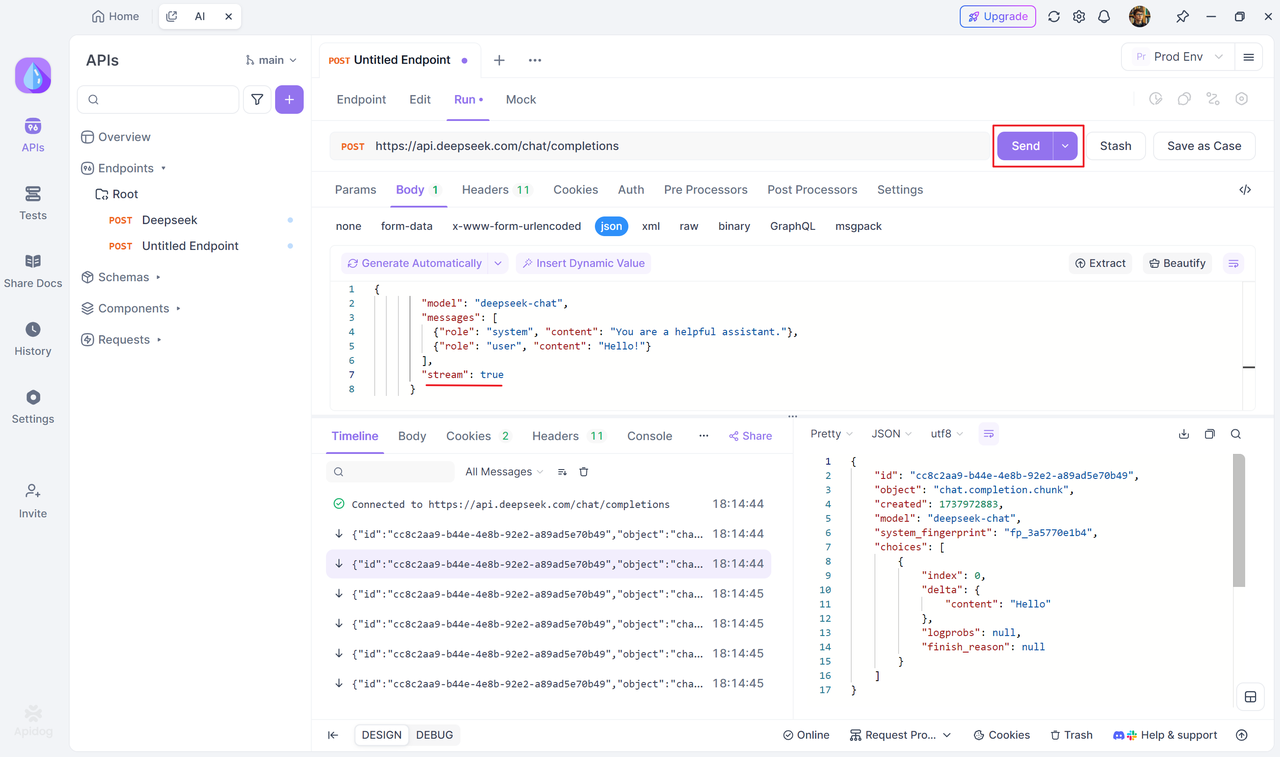
model='deepseek-chat' angeben.Sie können DeepSeek-R1 aufrufen, indem Sie
model='deepseek-reasoner' angeben.Zusammenfassung
Erstellen Sie nach dem Einloggen in die Deepseek Open Platform einen API-Schlüssel und speichern Sie ihn an einem sicheren Ort. Durch die Integration der Deepseek API mit Apidog können Sie das API-Debugging schnell abschließen. Importieren Sie nach der Konfiguration der Umgebungsvariablen das von Deepseek bereitgestellte cURL in Apidog und setzen Sie die Autorisierung auf Bearer {{API_KEY}}. Wechseln Sie dann zur Produktionsumgebung, um Anfragen zu senden und die Parameter nach Bedarf zu ändern, um Konversationen zu ermöglichen. Streaming- oder Vollausgabe werden unterstützt, was die Entwicklungseffizienz verbessert.